如今可是小本流行的时代,小本为了节约重量及体积,基本采用无光驱设计,所以系统出问题后,总是较为麻烦,而U盘前段时间由于过度低价,现在几乎人手一个大容量U盘,PE操作界面与XP较为类似,所以使用也较为顺手,我就来简单介绍下如果用U盘来安装PE启动。
准备工作:下载一个PE的镜像包,我这里以深度的为例,还需要安装虚拟光驱软件,一个容量1G或以上的U盘。(本人可提供PE的BT种子)
之后将下载的PE镜像载入到虚拟光驱,自动播放出现如下界面。如果没有自动播放,请手动进入虚拟光驱镜像PEINSTALL目录运行PEINSTALL.CMD。
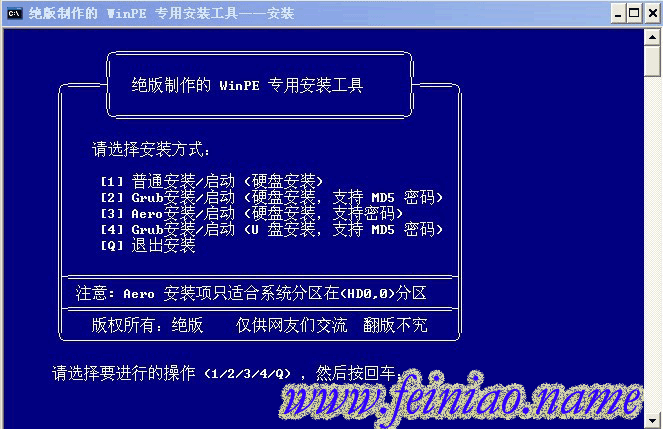
根据提示,输入“4”之后按回车键。
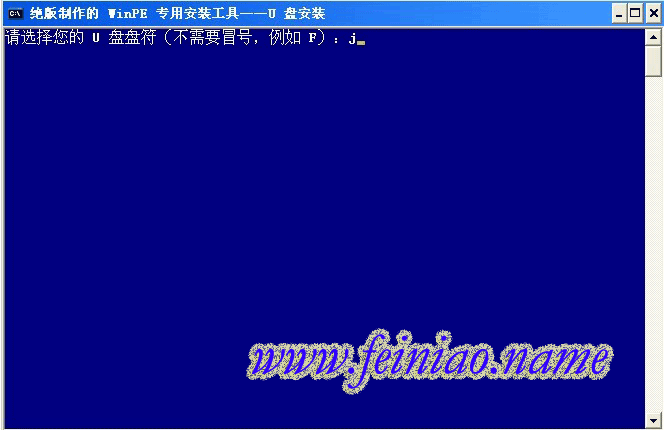
根据自己的实际U盘盘符进行输入,我的是"J“盘,所以输入”J“,之后回车,一节行动按照提示进行操作,
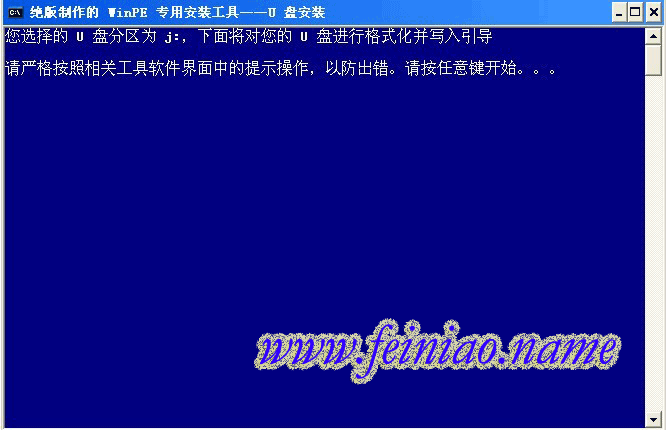
这里选择自己的U盘,并且选择分区格式,建议是FAT32.选择好后,点击“开始”
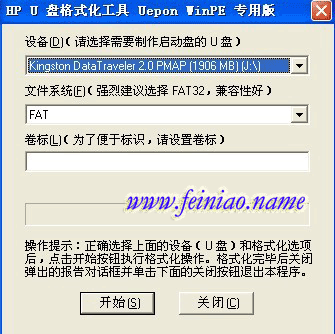
出现格式化报告,如果此时U盘里的数据没有进行备份,请进行备份,如果没有资料,点击“是”
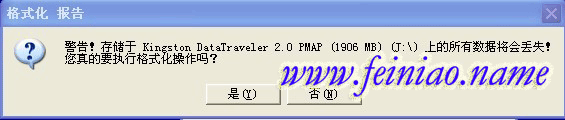
格式化所详细情况,不需管他。点击“确定”即可。

之后在Grub2U引导设置时,磁盘一定得选择自己的U盘,其它设置都不需要改,点击“安装”
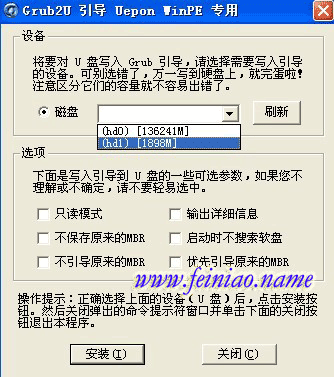
出现如下界面后,之后直接点右上角的"X"关闭。
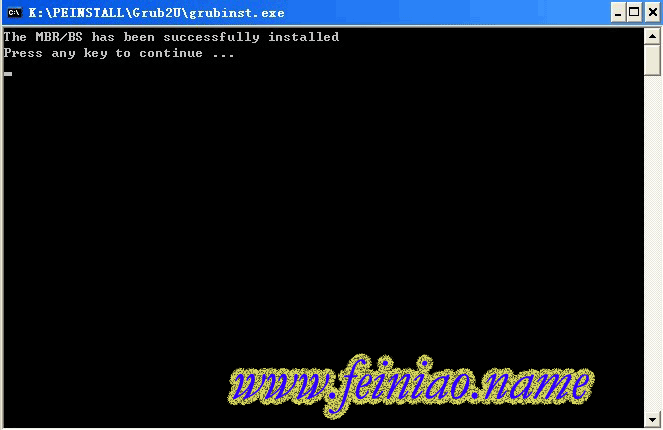
之后出现下图提示后,按任意键。

下图需要设置密码,不管你想不想设置密码,也得输入密码,否则无法继续。输好密码后按回车键。
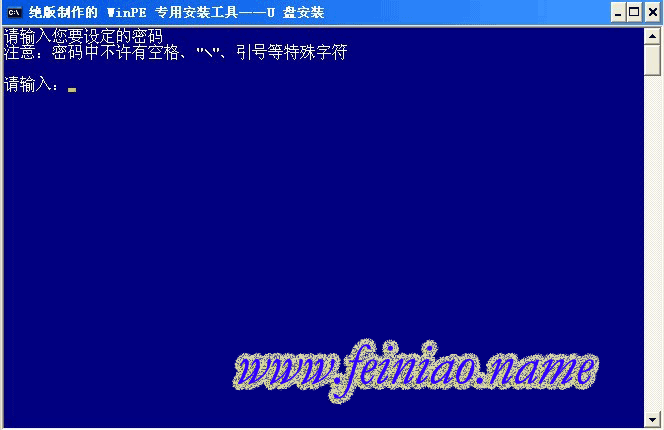
出现下图之后说明密码设置完成,之后按任意键。

之后等,等到出现下图提示后,按任意键退出后,PE安装完成。
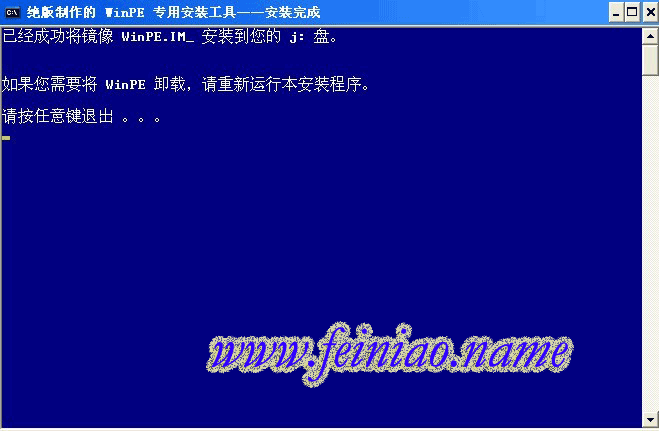
至于如何设置U盘启动,及如何用PE来安装系统,请参照博客里的其它内容。
评论列表:
文章不错 赞一个